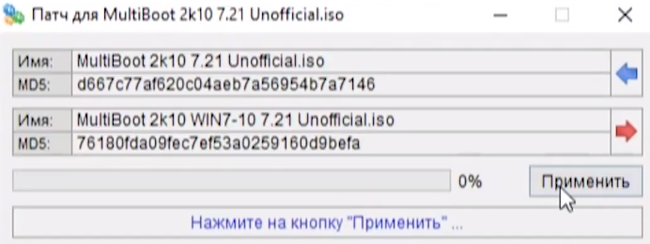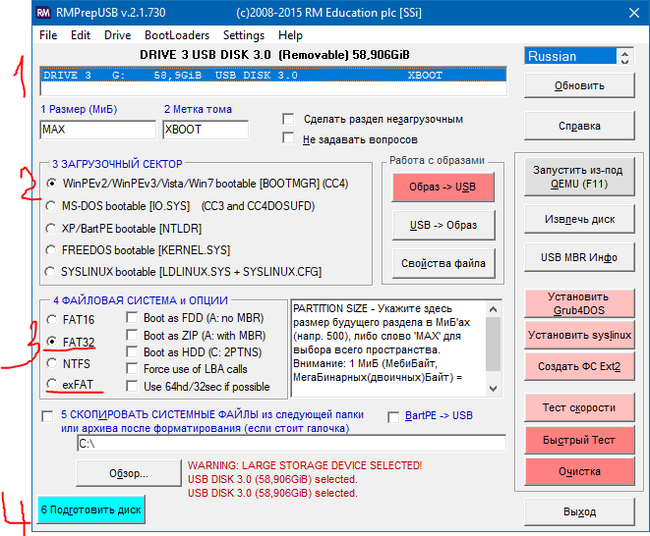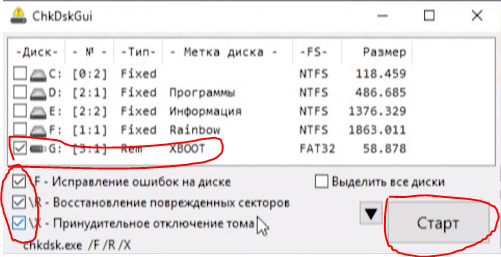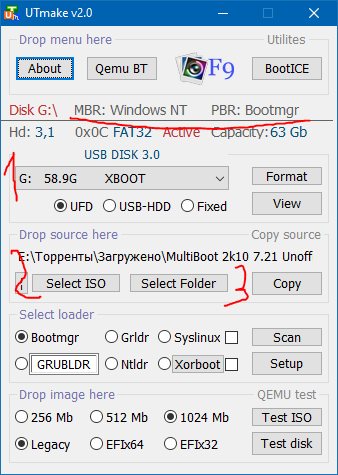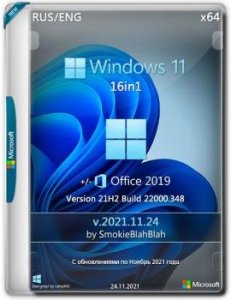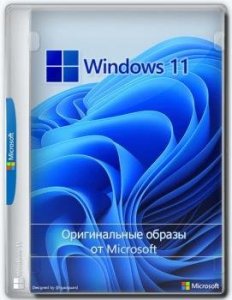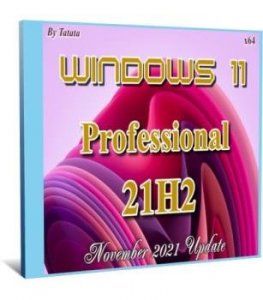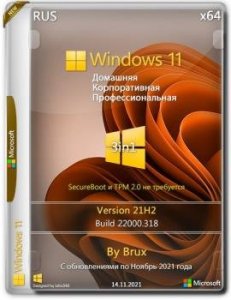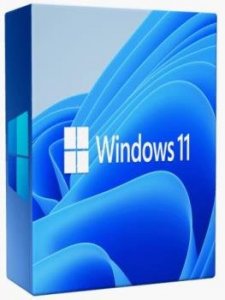Programs 2k10 что это
Загрузочная флешка на все случаи жизни (2k10 Unofficial)
Из особенностей которые мне здесь понравились могу выделить то, что все утилиты и программы которые есть на флешке не встроены в WinPE из сборки вместо этого они подключаются к этим ОС что существенно экономит место (оригинал весит всего 4,33 Гб), кстати ПО можно подключить и к вашей основной ОС. Также отмечу то, что сборка может обновляться с помощью патчей т.е. без необходимости каждый раз перекачивать ее с торрента!
Что можно делать с помощью сборки (называется она кстати 2k10 Unofficial):
— Устанавливать ОС (win 7, 8.1, 10 и более старые системы если добавить соответствующие образы);
— Загружаться в системах где есть поддержка только UEFI;
— Добавлять в сборку другие сборки 0_o или загрузочные диски (например можно закинуть kali linux или tails и т.п.);
— Перераспределять место между разделами;
— Восстанавливать загрузчики различных ОС (в том числе и с помощью MSDart);
— Редактировать автозагрузку/реестр/пользователей у отключенных ОС;
— Тестировать железо (видеокарты, озу, HDD и т.п.);
— Восстанавливать удаленные данные или логические разделы дисков;
— Делать бэкапы системы и восстанавливаться из них
— Список можно долго продолжать, но я ограничусь этим. В видео которое ниже я показал несколько примеров на практике
На пикабу не особо любят видео, поэтому максимально подробно распишу процесс создания загрузочного накопителя в текстовом виде:
0. Скачиваете нужные сборки и образы по ссылкам:
1. Если вы решили добавлять установщики Windos 7 x32/x63, 8.1 x32/x64, 10 x32/x64 то продолжайте по подпунктам, если нет то переходите к пункту 2;
1.1 Примените патч 2k10-WIN7-10 к iso-образу неофициальной сборки (обращайте внимание на версию, она должна совпадать!)
2. Скопируйте все важные данные с флешки и отформатируйте ее программой RMPrepUSB (в сборке она лежит по пути 2k10\Programs-2k10\Flash-Utilites\RMPrepUSB) запустив ее с правами администратора;
2.1 Форматировать желательно в FAT32 для большей совместимости с железом, но если нужно на флешку записывать файлы более 4-х Гб по объему то форматируйте в exFAT. Как настроить RMPrerpUSB:
2.2 После форматирования переподключите флешку физически. Это важно!
2.3 Теперь проверьте флешку на ошибки программой ChkDskGui из 2k10\Programs-2k10\HDD-Utilities:
2.4 Если проверка не выявила проблем то продолжаем, а если выявила то вернитесь к шагу 2.1 и повторите! Нужно чтобы проблем с файловой системой не было, иначе будут непредсказуемые проблемы со сборкой;
3. Запишите образ на ваш USB-носитель в зависимости от пункта 1 это будет либо пропатченный либо непропатченный образ. Для записи запустите утилиту UTmake которая лежит в папке со скаченной сборкой;
4. После успешного копирования флешка готова! Далее по желанию;
5. Если вы применяли аддон 2k10-WIN7-10 то разархивируйте установочные файлы Windows 7-10 из образа Windows 10, 8.1, 7 (от Sergei Strelec):
В папки 7×32; 7×64; 8132; 8164 на флешке по пути _WIN\ загрузите файлы install.esd из папки sources (они на диске из образа от Sergei Strelec).
Также загрузите в папки 1032 и 1064 на флешке по пути _WIN\ все файлы из соответствующих папок с диска от Sergei Strelec. Я например загружал только билды 1803 т.е. содержимое папок 1032-1803 и 1064-1803;
6. Теперь закиньте образы которые вы решите добавить в папку 2k10\User.Image;
7. Поздравляю, теперь у вас флешка которую можно обновлять патчами (а не перекачивая ее каждый раз) и которая содержит установщики большинства операционок в которые включены обновления а также множество редакций установки.
Для тех, кто хочет посмотреть как все это делать наглядно я снял видео (там кстати показал как можно использовать флешку на iMac, ноутбуке и старом ПК):
Все же лучше, универсальнее, проще с подготовкой и установкой это AllWinUSB Constructor by SmokieBlahBlah
MultiBoot 2k10 мультизагрузочный диск
Скачать MultiBoot 2k10 через торрент
2.1 Флешку необходимо предварительно отформатировать (Внимание! Все данные на флешке будут уничтожены). Это нужно для того, чтобы флешка воспринималась Bios как USB-HDD, с которого возможна загрузка операционной системы. Если флешка/винт уже использовались как загрузочные, данный пункт можно пропустить. Флешку рекомендуется форматировать под FAT32 (в этой файловой системе она работает дольше и стабильнее), но, при необходимости, можно использовать и NTFS (быстрее «убивает» флешку, требует «безопасное извлечение», но зато поддерживает файлы размером больше 4Гб). Лучше всего это сделать с помощью RMPrepUSB (есть в сборке по пути 2k10\Programs-2k10\Flash-Utilites\RMPrepUSB или из меню P2Start.exе «Программы 2k10\USB-Flash утилиты»). Эта утилита создаёт максимально близкую к винту геометрию на флешке. Если отметить Boot as HDD (C: 2PTNS), на флешке будет создано два раздела (второй минимального размера, для максимальной имитации винта). Но я не рекомендую использовать такой вариант, такая флешка будет «завешивать» бытовую технику (телевизоры с флеш-проигрывателем, плееры, и т.п.). Вполне достаточно сделать, как на рисунке.
USB-driver PLOP v.5.0.11
C9PE Plus Pack (@conty9) 2k10
WinPE 7×86 Live (@Xemom1) Special Edition 2k10
WinPE 7×64 Live (@Xemom1) Special Edition 2k10
WinPE 8×86 Live (@Xemom1) Special Edition 2k10
WinPE 8×64 Live (@Xemom1) Special Edition 2k10
WinPE 10×86 Live (@Xemom1) Multilingual Edition 2k10
WinPE 10×64 Live (@Xemom1) Multilingual Edition 2k10
Parted Magic 2017.03.14 /Linux Live-CD/
Linux-версия Acronis DDH v.12.0.3270 (rus)
Linux-версия Acronis TIES v.9.7.8398 (rus)
Linux-версия Acronis TI Premium 2014 v.17.0.6673 (rus)
Linux-версия Acronis Universal Restore v.11.5.38938 (rus)
Linux-версия Acronis B&R Advanced v.11.5.39029 (rus)
Linux-версия Acronis Snap Deploy v.5.0.1416 (rus)
Linux-версия Acronis Align Tool for WD/Hitachi v.2.0.154 (eng)
Linux-версия Paragon HDM 12 v.10.1.21.471 (rus)
Linux-версия Paragon HDM 15 v.10.1.25.813 (rus)
Linux-версия MiniTool Partition Wizard Server Edition v.9.1 (eng)
Linux-версия TeraByte Image for Linux v.3.17 (eng)
DOS-версия Acronis TIES v.9.7.8398 (rus)
DOS-версия Paragon HDM 15 v.10.1.25.813 (rus)
DOS-версия Hiren’s Boot CD 15.2 (rus)
Большой набор различных DOS-утилит, и много чего ещё.
В сборке предусмотрены различные способы установки Windows.
Некоторые способы установки, в том числе и при помощи аддонов, расписаны в файле 2k10\GRUB4DOS\WINXP.txt, а также в 2k10\Programs-2k10\-Help-\2k10-FAQ.chm. Рассмотрим один из них.
Установка Windows 7/8/10 с флешки из папки _WIN\
Для этого помещаем установочные дистрибутивы ОС Windows в соответствующие папки:
_WIN,_ISO, 2k10\User.WindS – для распакованных дистрибутивов.
_WIN,_ISO, 2k10\User.Image – для образов дисков.
Скачайте и распакуйте аддон
на флешку/HDD.
Папка _WIN\ аддона обязательно должна быть в корне загрузочной флешки/HDD.
Папка _WIN\ с установочными файлами/образами Windows может находиться отдельно в корне любого диска/раздела вашего HDD/USB-HDD.
Извлекаем из своего образа с Windows 7/8/8.1/10 (х32/х64) из папки Sources файл install.wim/install.esd/install.swm в соответствующую подпапку аддона согласно редакции Windows 7/8/10:
Эти подпапки прописаны в скриптах запуска установок в boot8x86.wim и в boot8x64.wim. Если Вам не хватает этих подпапок, то на их примере можете добавлять свои подпапки (со своими именами) под ваши дистрибутивы Windows и запускать тогда уже дополнительные установки с помощью утилиты 78Setup или WinNTSetup. После добавления в эти папки установочного файла install.wim/install.esd/install.swm, в текстовом файле install.wim.txt/install.esd.txt/install.swm.txt прописываете название вашей установки, и эти названия будут отображаться в списке, в окне утилиты 78Setup.
Другие установочные файлы install.wim/install.esd/install.swm (которые например находятся в совершенно другой папке на совершенно другом разделе или диске) можно выбирать и запускать в окне утилиты с помощью кнопки: «Выбрать архив вручную».
Добавляйте свои образы (.iso) установочных дисков в папку _WIN,_ISO, 2k10\User.Image и эти образы будут отображаться в списке, в окне утилиты 78Setup. Остальные образы можно выбирать, монтировать и запускать в окне утилиты с помощью кнопки: «Выбрать образ вручную».
Примечание:
Для установок Windows используется два загрузчика boot8x86.wim и boot8x64.wim
C помощью (x86) загрузчика устанавливается Windows любой разрядности из любой подпапки (только в режиме загрузки Legacy BIOS).
C помощью (х64) загрузчика устанавливается только (х64)-разрядная Windows (в режиме загрузки Legacy BIOS и в режиме загрузки EFI/UEFI).
В режиме загрузки EFI/UEFI с помощью загрузчика boot8x64.wim возможна установка только (x64)-разрядной Windows и только на диск с разметкой GPT.
Если вам не нужна установка в режиме загрузки EFI/UEFI, то вообще можно использовать для всех установок только (x86) загрузчик boot8x86.wim.
Неофициальная версия отличается от оригинала оформлением и наполнением (добавлены некоторые утилиты, которые автор считает избыточными для сборки /удалены в авторской версии либо в неё не включались/), оставлены линукс-утилиты, немного отличается набор дос-утилит, присутствует меню суслика, в сборках WinPE оставлен Acronis Backup&Recovery, удалены игры. Также обычно в неофициальную версию входят все авторские обновления (на момент сборки неофициалки).
Изменения: Обновлены ядра WinPE, обновлен программный блок сборки, DriverPacks; дос-версия: HDDaRTs.
MultiBoot 2k10 7.20 Unofficial.iso
CRC32: 2173038F
MD5: 90629FD14B92CCD151AABA2606504DC0
SHA-1: 5455DD1FD337841B918B0676CF81F312E9B72E01
Пользователи, которые не имеют возможности скачать полностью раздачу, могут скачать последние патчи к сборке. После загрузки помещаем соответствующий патч в одной папке с имеющейся у нас версией сборки неофициалки и запускаем для обновления. При успешном завершении получаем новую сборку, и если есть желание, становимся на раздачу.
 Версия: Версия: | 7.20 |
 Разработчик: Разработчик: | — |
 Дата релиза: Дата релиза: | декабрь 2018 |
 Системы: Системы: | — |
 Язык: Язык: | Русский, Английский и другие |
 Размер: Размер: | 5,29 Gb |
 Файл: Файл: | MultiBoot 2k10 7.20 Unofficial.torrent |
Нашли что искали? Сообщите друзьям!
торрент windows
2k10 Live 7.36 (обновляемая авторская раздача)
полный обзор 2k10 Live 7.36
2k10 Live 7.36 Версия программы: 7.36
Язык интерфейса: Русский
Лечение: не требуется
Системные требования:
Кoмпьютер с 128Mb RAM и выше, CD/DVD привод или USB интерфейс.
uTorrent.exe старинная версия 3.2.3, стоит у меня на компе около года. DrWeb молчал весь год
Win32.Application.OpenCandy.G является потенциально нежелательная программа (ПНП). Он устанавливается вместе с различным законным бесплатно, как DVD-плеер, PDF Reader, архиватор и более, которые были в комплекте с нежелательными дополнительно.Программное обеспечение определяется как Win32.Application.OpenCandy.G разработан SweetLabs, компании, основанной в Сан-Диего, США. Это ПУП изменяет поведение браузера, изменяя свою домашнюю страницу и настройки поисковых системах, он перенаправляет пользователя на наличие потенциально нежелательных веб-сайтов, а также отображает всплывающие окна.Цель модификации: доход, показа рекламы
Если файл патчен, откуда же у него возьмется подпись, но попаниковать надо
хотя uTorrent.exe это просто последовательное сложение файлов = заголовок + part.sfx + упакованный uTorrent.exe
Agent.VCTZ
На сайте Norman-а не смог прочитать что он такое нашел, сайт на поиске валится и антивируса я такого не знаю
(+) добавлено
(*) обновлено
(-) удалено
MD5: d77df3b7a0b2a1bd52b8f8463333c845 *2k10_7.36.iso
=== изменения в версии 7.36
—(2k10)
* DriverPacks 2021-07-07 by nat27
+ добавлены драйвера Intel RST x64
+ IFL++ 18.03.2021 (Terabyte Image for Linux usbtor.ru/viewtopic.php?t=1784)
—(Programs-2k10)
* AIDA64 6.33.5700
* TeraByteImage 3.43
* OCCT
— TeamViewer6
+ RMS (удаленное управление)
+ WizTree 4.01
Для ускорения процессов временно отключайте антивирус.
1. Обновление USB, самый простой и надежный способ
Удалить на флешке папки 2k10 и EFI, скопировать из ISO на флешку новые папки 2k10,EFI,файл P2Start.exe.
Установить загрузчик программой 2K10etLDR-2k10.exe ( см. 6. Установка загрузчиков )
2. Обновление USB, через USBupdate2k10 (из состава раздачи)
В отличие от способа 1 копирует на флешку только обновленные файлы, пропуская папки пользователя. Этим достигается высокая скорость обновления.
4. Создание загрузочной флешки.
! Если у вас флешка уже отформатированная и загрузочная, то форматировать ее по новой не обязательно.
Достаточно выполнить пункт 1. Обновление USB
Инсталяционные пакеты в сборку не включены (кроме аддонов XP и 2003), предполагается их самостоятельное добавление, исходя из предпочтений пользователя.
Аддон для интеграции продуктов Acronis(Linux-версии) в 2k10 (начиная с v5.5.1)
После добавления аддона в сборку пункт «Acronis /Linux/» появится в главном меню grub4dos.
Состав:
Acronis Align Tool
Acronis Backup Advanced
Acronis Backup & Recovery
Acronis Backup for VMWare
Acronis Disk Director
Acronis Snap Deploy Server
Acronis True Image
Acronis True Image Enterprise Server
Acronis Universal Restore
Аддоны для интеграции дополнительных версий Parted Magic
После добавления аддона в сборку пункт появится в меню DOS-программ grub4dos.
Буквы дисков. В сборках есть утилита, которая при старте РЕ переприсваивает буквы дисков согласно обычной (целевой) ОС. Если она не сработала и необходимо править реестр «лежачей» винды, а буква раздела Windows не соответствует обычной (C:), то можно с помощью программы «2 HDD-утилиты!Drive Letter Changer» изменить порядок букв, или с помощью Bootice отсоединить все буковки дисков и заново монтировать их в нужном порядке (начиная с того который C: в обычной винде, остальные по необходимости). После этого можно без проблем использовать программы, работающие с удалённым реестром (естественно, бэкап реестра перед манипуляциями обязателен!).
При работе взрослых антивирусных сканеров (DrWeb и каспера) на ПК с объёмом памяти меньше 1Гб рекомендуется обязательно подключать файл подкачки, иначе через непродолжительное время получим сообщение, что «базы повреждены».
Для компов с маленьким объемом памяти можно использовать в «ручном» режиме почти все программы. Для этого: запустите «Настройка WinPE», подключите файл подкачки и %Темр% на локальном HDD (используйте раздел, с которым не планируется проводить операции по восстановлению/переразбивке).
Вся сборка, начиная с версии 2.х, находится в папке 2k10. Поэтому далее имеется в виду именно эта папка как корневая.
Также, для обеспечения загрузки из-под UEFI, в корне есть папка EFI и загрузчики *.efi (если поддержка EFI не нужна, их можно удалить).
3. Папка DOS. В ней находятся образы загрузочных дискет с DOS-утилитами.
4. Папка GRUB4DOS. Загрузчик сборки Grub4DOS, меню и необходимыми утилитами. Также в ней находятся образы дискет с драйверами FiraDisk и WinVblock, драйвер и менеджер Plop, и, по желанию, установочные образы для DOS-варианта установки Windows. Отдельно отмечу специальную версию BootIce (2k10GRUB4DOSOTHER), адаптированную для редактирования BCD-меню сборки (адаптация заключается в «привязке» к папке 2k10, а не к стандартной Boot, других отличий нет).
5. В папке LINUX находятся линукс-версии утилит и Parted Magic.
Зачем нужен P2Start.exe
P2Start.exe служит для монтирования программ в обычной винде. При его запуске происходит подключение программ из сборки в меню «Пуск» (отдельная папка Программы 2k10).
Нюансы работы сборок с целевой виндой.
При загрузке сборок порядок дисков может отличаться от используемого под обычной ОС (хотя в сборках версии 2.х используется сортировка дисков, как в обычной винде, отсортировать получается не всегда). Соответственно, диск с виндой «смещается» по букве (например, становится D:). Таким образом, программы, работающие с реестром «целевой» винды, могут указывать на несоответствие (отсутствие) программ и путей. К примеру, у вас в автозагрузке есть антивирус NOD32. Запись в реестре для запуска выглядит как
C:Program FilesESETOD32egui.exe
Но, поскольку на диске С: под сборкой его нет, по букве (например, становится D:). Таким образом, программы, работающие с реестром программа AutoRuns покажет, что файл недоступен. Ничего страшного в этом нет, просто не нужно править или удалять такие записи в реестре.
При запуске некоторых утилит для работы с целевой ОС (Windows 7) под C9PE (7/8 x86/x64) получаю ошибку, хотя программы работают.
Ошибка регистрации компонентов связана с тем, что под сборкой на базе 2003 вызывается окружение целевой ОС 7-ки и наоборот. Это вполне нормально (эти компоненты отсутствуют в ОС другого поколения), ошибка нефатальная и не мешает полноценной работе с реестром целевой ОС, хотя некоторые функции могут быть недоступны.
Инструкция составлена пользователем victorinovich
Только для BIOS (не UEFI)
На этом всё.
Можно с помощью YUMI добавлять другие Linux-дистрибутивы, правда иногда нужен напильник, если добавлять дистры, отсутствующие в списке YUMI, но программа постоянно обновляется, поэтому напильник может и не пригодиться.
Для любознательных: вы можете подглядеть параметры загрузки ядра в секциях APPEND файлов syslinux.cfg (или isolinux.cfg) добавляемых дистрибутивов и ещё неподдерживаемые YUMI дистрибутивы добавлять вручную.
title YUMI (multiboot)
errorcheck off
chainloader /multiboot/syslinux.bin
errorcheck on
Линуксы будут грузиться из меню загрузки YUMI. В дальнейшем можно добавлять и удалять дистрибутивы с помощью YUMI, загрузчик повторно перезаписываться не будет.
Скачать patch_7.31_to_7.32(b3).exe
MD5: 1baacc9aadbf61956a5a6b9cf0f19461 *patch_7.31_to_7.32(b3).exe
=== изменения после 7.31
—(beta1-2)
* мелкие исправления
—(beta3)
* Mstsc 8.1
* 7zip (исправлено)
Скачать patch_7.31_to_7.32(b4).exe
MD5: 9e159ba9c8b078065bf0bbbb5e3e4756 *patch_7.31_to_7.32(b4).exe
=== изменения после 7.31
—(beta1-2)
* мелкие исправления
—(beta3)
* Mstsc 8.1 (в папке лежит старая версия MstscXP)
* 7zip (исправлено)
—(beta4)
* фокус на поле «Найти» при открытии меню Classic start
* исправлено «DriverPack from folders (auto)»